KDE Plasma 5にはデフォルトの優れたセットがありますアプリケーションが、それらはすべての人のためではありません。ありがたいことに、Plasma 5には、ユーザーがプログラムのデフォルトを簡単にカスタマイズおよび変更できる強力な設定セットがあります。 KDE Plasma 5でプログラムのデフォルトをカスタマイズおよび変更する方法がわからない場合戻ってきました! Plasma 5デスクトップのデフォルトのアプリケーションをカスタマイズおよび微調整する方法などについて説明します。
デフォルトのアプリケーション設定にアクセスする
KDEのほとんどのものと同様に、デフォルトのアプリケーション構成エリアはシステム設定エリアに隠れています。アクセスするには、KDEシステム設定アプリケーションを開く必要があります。
KDEシステム設定アプリにアクセスするには、プラズマパネルに移動し、アプリメニューランチャーをクリックします。そこから、「システム設定」と入力して、そのラベルでアプリを起動できます。
システム設定アプリで、ウィンドウ内の左側のサイドバーを見つけて、「カスタマイズ」セクションまでスクロールします。
[パーソナライゼーション]セクションで、[アプリケーション]アイコンを見つけてクリックし、デフォルトの設定領域にアクセスします。
注意: システム設定アプリで「アプリケーション」が見つかりませんか? KDE Plasmaのデフォルト設定にアクセスする別の方法は、アプリメニューに「デフォルトアプリケーション」と入力することです。それが完了したら、「デフォルトのアプリケーション」でアプリをクリックすると、その方法で設定にアクセスできるようになります。
KDE Plasma設定でデフォルトを設定する
KDE Plasma 5でデフォルトアプリケーションを設定するアプリケーションによって分離されています。このセクションでは、Plasmaデスクトップが電子メール、ファイル管理、ターミナルコマンド、およびWebの閲覧に使用する既定のアプリと見なすものを変更する方法について説明します。
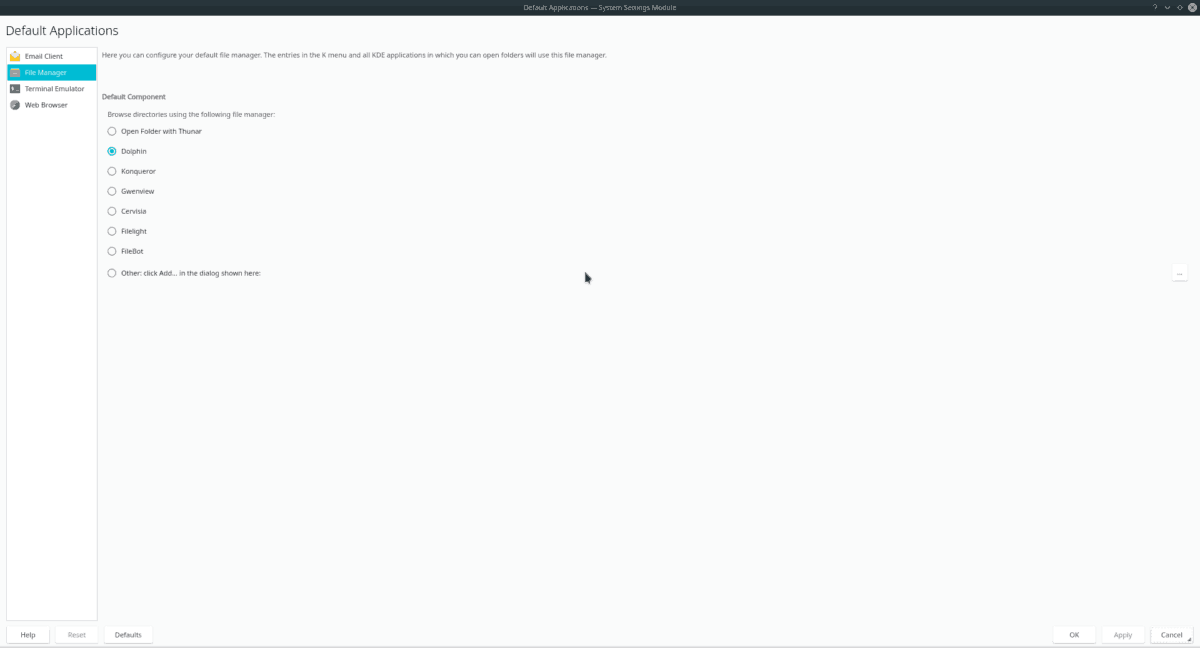
メールクライアント
KMailは、KDE Plasma 5デスクトップ環境に最適な電子メールクライアントです。あなたがそのファンではない場合は、「メールクライアント」セクションに移動して、すばやく変更できます。
[メールクライアント]セクションで、[別のメールクライアントを使用する]ボタンを選択します。次に、参照ボタンをクリックして、KDEで使用するメールアプリに設定します。
ファイルマネージャー
KDE Plasma 5ファイルマネージャーが強力で便利であることは間違いありません。それでも、万人向けではありません。 KDEのデフォルトのファイルマネージャーを変更するには、「ファイルマネージャー」セクションを見つけてクリックします。
[ファイルマネージャー]セクションに移動したら、Dolphinの代わりに別のファイルマネージャーの横にあるチェックボックスをオンにします。
ターミナルエミュレータ
多くのLinuxユーザーはお気に入りのターミナルアプリを持っているので、KDE Plasma 5を使用して、どのターミナルアプリケーションを使用するかをデスクトップに伝えることができるのはとてもクールです。
でデフォルトのターミナルアプリケーションを設定するにはプラズマ、設定アプリで「ターミナルエミュレータ」を見つけてクリックします。そこから、「別の端末プログラムを使用する」を選択し、参照ボタンをクリックして、システムをお好みの端末エミュレータに設定します。
ウェブブラウザ
ほとんどのLinuxディストリビューション(次のものを含む)KDE Plasmaに付属しています5)Firefox Webブラウザをデフォルトとして使用します。 Firefoxのファンではなく、別のブラウザーに変更する場合は、「Webブラウザー」セクションを見つけてクリックします。次に、「次のアプリケーションで」メニューを選択し、ドロップダウンメニューを使用してお気に入りのWebブラウザーを割り当てます。
KDE Plasma 5のファイルのデフォルト設定
KDE Plasma 5で特定のファイルのデフォルトを設定するには、Dolphinファイルマネージャーを開く必要があります。開いたら、以下のステップバイステップの手順に従ってファイルのデフォルトを設定します。
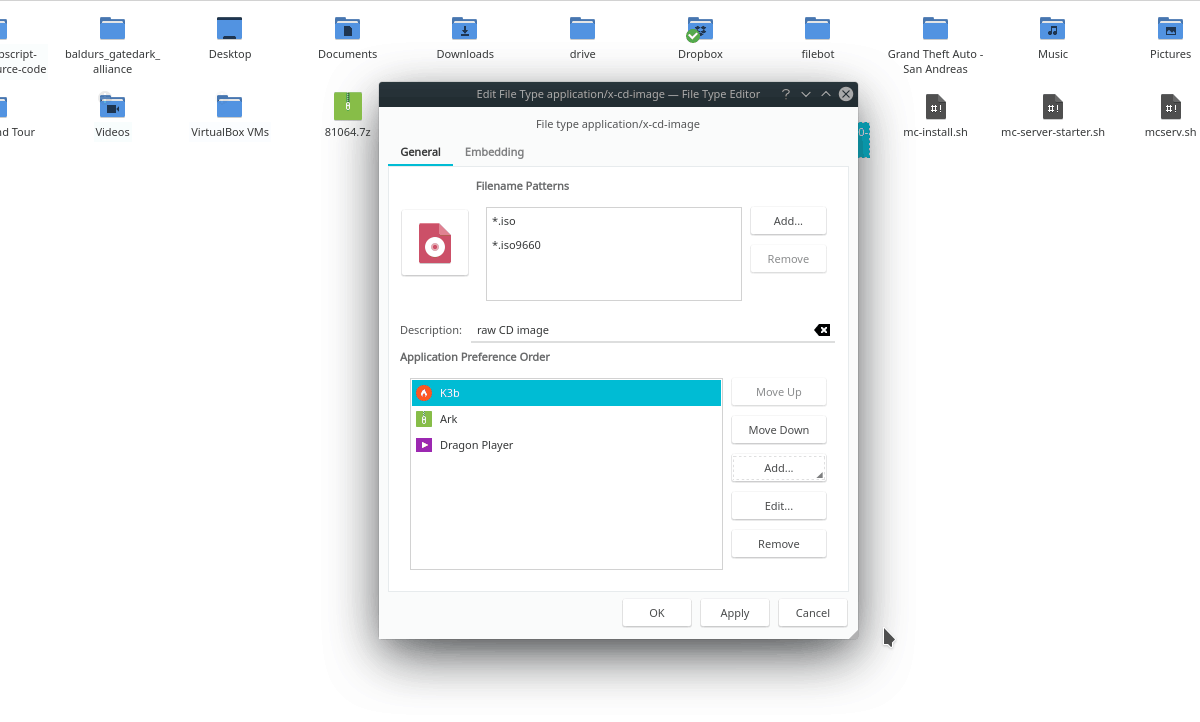
ステップ1: Dolphinを使用して、デフォルトを変更するファイルの場所に移動します。
ステップ2: ファイルを右クリックして、「プロパティ」をクリックします。
ステップ3: [プロパティ]ウィンドウで、[ファイルタイプオプション]ボタンをクリックします。
ステップ4: 「ファイルタイプオプション」ウィンドウを使用して、KDE Plasma 5で特定のファイルが関連付けられているデフォルトのアプリケーション
プログラムのデフォルト設定–ターミナル
KDEのデフォルトプログラムを変更するターミナル付きプラズマ5その場合、mimeapps.listファイルを編集する必要があります。このファイルを編集するには、ターミナルウィンドウを開き、以下のコマンドを入力してNanoでファイルを開きます。
nano -w ~/.config/mimeapps.list
mimeapps.listファイルがNanoテキストエディターで開かれたので、システム上のすべてのデフォルトプログラムのリストをすてきなリストで見ることができます。
を使用して アップ そして ダウン 矢印キー、リスト内を移動して必要に応じてコードを編集および変更するセクション。たとえば、KDE PlasmaのデフォルトのファイルマネージャーをDolphinからThunarに変更するには、次のようにします。
inode/directory=Thunar-folder-handler.desktop;
お気に入りのプログラムをデフォルトとして設定するために何を置くべきかわかりませんか?ここで何をすべきかです。まず、 CD コマンドと入力 / usr / share / applications /.
cd /usr/share/applications/
次に、 ls コマンドを実行して、アプリケーションのプリントアウトを表示します。
ls
プログラムの「.desktop」ファイルをメモして、mimeapps.listファイルに書き込みます。
Nanoを介してデフォルトのアプリケーションに変更を加えたら、を押して変更を保存します Ctrl + O、そしてそれを閉じます Ctrl + X。 KDE Plasma 5は、新しいデフォルトのアプリケーション選択を使用して即座に起動するはずです。













コメント